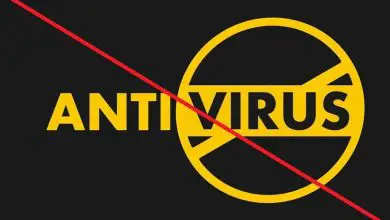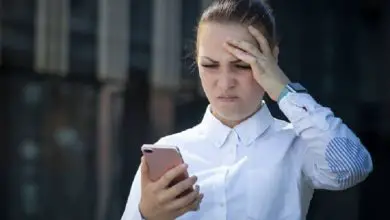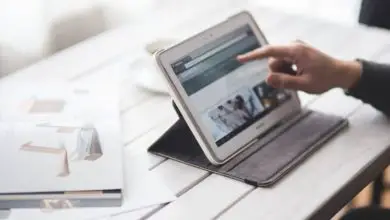Risolto il problema con il servizio Windows Installer non accessibile in Windows 10

Il messaggio «Impossibile accedere al servizio Windows Installer» è comune nel sistema operativo Windows, ma questo ha una soluzione. In questo post ti aiuteremo a correggerlo, il suggerimento che ti diamo è di leggere attentamente per non tralasciare nessun dettaglio.
Qual è l’errore Impossibile accedere al servizio Windows Installer?
Fondamentalmente questo messaggio significa che potrebbero esserci file danneggiati o difettosi quando il sistema esegue un aggiornamento, soprattutto quando si desidera installare un’applicazione. Anche se questo può essere un ostacolo per avere prestazioni migliori nel sistema, ti mostriamo come risolverlo con metodi efficaci.
Metodi per risolvere l’errore Impossibile accedere al servizio Windows Installer
Successivamente, spiegheremo come risolvere il problema relativo all’accesso al servizio Windows Installer con metodi verificati dagli sviluppatori.
- Metodo 1- Ripristina il registro del servizio Windows Installer.
Vogliamo ricordare che eseguirai l’applicazione dei comandi sul sistema, quindi ti suggeriamo di eseguirli con attenzione. Poiché un piccolo errore può danneggiare il sistema operativo del tuo computer, ti consigliamo di annotare correttamente i comandi.
- Premi il tasto Windows + R contemporaneamente, si aprirà una finestra con il nome Esegui o «Esegui».
- Una volta in questa finestra, scriverai la parola «regedit» nella casella di testo e premi il pulsante Invio o «OK».
- Quando si apre l’editor del registro, scegliere l’opzione «File» e poi «Esporta».
- Seleziona «Tutto come intervallo di esportazione» e inserisci il nome del file e fai clic su Salva.
- Quando si crea un backup, chiudere l'»Editor del registro».
- Quindi aprirà Blocco note e creerà un file. Reg. E aggiungilo al registro. (Questo passaggio deve essere eseguito con l’aiuto di un programmatore per impostare i codici corretti.)
- Metodo 2- Avviare manualmente il servizio di installazione di Windows.
- Premi il tasto Windows + X per aprire una finestra a comparsa del sistema Windows Windows.
- Seleziona Prompt dei comandi (amministratore) dal menu a discesa che è apparso.
- Successivamente, quando si apre una finestra con uno sfondo nero, immettere questo comando> net start MSIServer <e premere ‘Invio’ per eseguire l’azione.

Per verificare che il servizio Windows Installer sia in esecuzione, seguire i passaggi seguenti per eseguire la scansione del sistema.
- Premi i tasti Windows + S e digita «Servizi», dall’elenco dei risultati seleziona «Servizi».
- Quando si apre la finestra «Servizi», individuare il servizio Windows Installer e fare doppio clic.
- Controlla lo «Stato del servizio» per vedere se è in esecuzione.
- Se questo non viene applicato, fai clic sul pulsante di avvio e il gioco è fatto.
- Metodo 3- Disinstallare la versione precedente dell’applicazione che si desidera impostare sul sistema.
Se hai intenzione di installare una nuova versione di un programma o di un’applicazione, ti consigliamo di rimuovere o disinstallare la versione precedente. In caso contrario, l’applicazione della nuova versione potrebbe essere compromessa ed è molto probabile che ‘Impossibile accedere al servizio Windows Installer’.
Una soluzione alternativa facoltativa per correggere l’errore non è possibile accedere al servizio Windows Installer
Successivamente, ti mostriamo come implementare un’alternativa sicura, per correggere il difetto menzionato più volte durante questo articolo.
Registra nuovamente il programma di installazione di Windows
- Premi contemporaneamente i tasti Windows + R e quando si apre la finestra chiamata «Esegui» digita la parola «cmd» e premi «OK».
- Quando viene visualizzato il prompt dei comandi, digitare i seguenti comandi, dopo aver digitato ciascuno di essi premere ‘Invio’.

- ‘% windir% system32 / msiexec.exe / unregister’.
- ‘% windir% system32 / msiexec.exe / regserver’.
- ‘% windir% system32 / msiexec.exe / unregister’.
- ‘% windir% system32 / msiexec.exe / regserver’.
- Chiudi la finestra e riavvia il computer.
- Una volta registrato il servizio Windows Installer, l’errore verrà aperto corretto.
Nota per il lettore: si consiglia di eseguire copie di backup dei dati del computer, in caso di perdita di informazioni importanti o vitali. Se hai perso dei file applicando i passaggi precedenti, ti consigliamo di utilizzare un software di recupero dati come Easus Data Recovery Wizard Free.
Ci auguriamo che questo articolo ti sia di grande utilità quando si tratta di risolvere il problema dell’impossibilità di accedere al servizio Windows in modo soddisfacente.